Avez-vous déjà reçu un fichier PDF qui contient des filigranes sur chaque page et cause une grosse distraction pour votre lecture ? Le filigrane, y compris le filigrane d'image et le filigrane de texte, est une mesure courante pour protéger les documents contre le vol de droits d'auteur, mais lorsqu'il devient un obstacle pour notre lecture, nous devons le supprimer.
Alors, comment supprimer le filigrane d'un fichier PDF ? Pour résoudre ce problème, vous avez besoin d'un outil de suppression de filigrane PDF. Dans cet article, nous vous montrerons les 5 meilleures façons de supprimer le filigrane d'un PDF à la fois gratuitement et en payant. La solution gratuite consiste à convertir un PDF en Word avec EasePDF et à supprimer les filigranes sur Word. Et la méthode payante et directe consiste à utiliser un outil de suppression de filigrane PDF professionnel comme Adobe Acrobat Pro et ApowerPDF. De plus, nous parlerons d'un autre moyen de supprimer le filigrane en ligne.
Contenu
Partie 1. Supprimer le filigrane du PDF dans Word (gratuit) Option 1. EasePDF PDF en Word Option 2. Microsoft Word
Partie 1. Supprimer le filigrane du PDF dans Word (gratuit)
Tout d'abord, nous vous recommanderons deux solutions gratuites pour supprimer gratuitement le filigrane d'un PDF. Les deux solutions nécessitent que vous convertissiez d'abord le PDF en Word, puis que vous supprimiez le filigrane sur Word . Nous pouvons utiliser le convertisseur PDF en Word en ligne sur EasePDF ou utiliser Microsoft Word lui-même.
Option 1. EasePDF PDF en Word
EasePDF est une plate-forme en ligne gratuite permettant à chaque utilisateur de PDF de convertir, éditer, créer, filigraner, fusionner, compresser des PDF. Lorsque vous choisissez EasePDF, vous choisissez un service pris en charge sur plusieurs plates-formes que vous pouvez utiliser sur n'importe quel appareil, y compris Windows, Mac, Linux, iOS, Android, etc. EasePDF propose un service open source permettant aux utilisateurs de convertir et d'éditer des PDF. Pour supprimer le filigrane d'un PDF, l'utilisation d' EasePDF pour convertir un PDF en Word est la première étape et une option idéale pour poursuivre le processus.
- Convertissez, modifiez et compressez des fichiers PDF en quelques clics
- De puissants outils PDF pour gérer librement les fichiers PDF en ligne
- Cryptage SSL 256 bits appliqué pour protéger la sécurité des données
- Disponible sur tous les appareils avec un navigateur Web
- Vitesse rapide pour traiter et télécharger les documents PDF
Maintenant, suivez ce bref guide pour voir comment EasePDF aide à supprimer le filigrane d'un document PDF.
Étape 1. Téléchargez le PDF vers EasePDF PDF vers Word. Comme mentionné, vous devez convertir le PDF en document Word avant d'en supprimer le filigrane. Par conséquent, vous devez accéder à "PDF to Word" sur la page d'accueil d'EasePDF. Après cela, cliquez sur l'icône « Ajouter des fichiers» pour télécharger le fichier PDF dans le convertisseur.

Étape 2. Convertissez et téléchargez le fichier PDF. Après avoir téléchargé le fichier PDF, une icône "Convertir" apparaîtra pour convertir le PDF en Word. Lorsqu'il fournit le bouton "Télécharger", appuyez dessus et le fichier Word converti sera enregistré sur votre appareil.
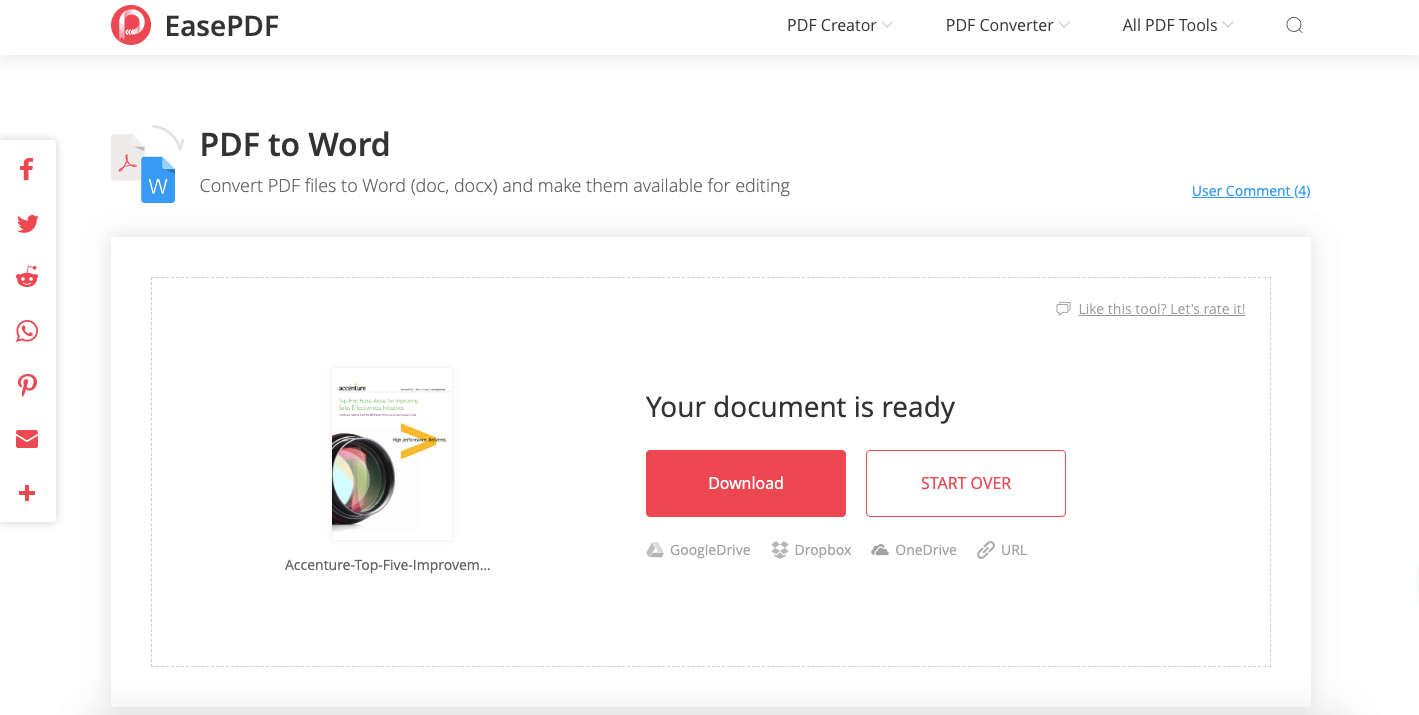
Étape 3. Supprimez le filigrane. Lorsque vous obtenez le fichier Word, ouvrez-le avec le logiciel d'édition Word tel que Microsoft Office, LibreOffice, Google Docs, WPS, etc. Cliquez directement sur le filigrane et vous êtes disponible pour le supprimer en appuyant sur la touche "Supprimer" de votre clavier .
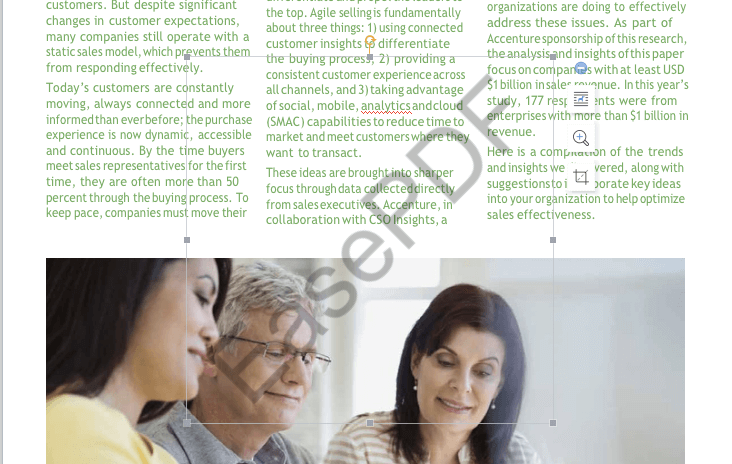
S'il y a des filigranes sur chaque page, allez simplement dans "Conception" > "Filigrane" > "Supprimer le filigrane". Pour Word 2007 ou 2010, choisissez "Mise en page" > "Filigrane" > "Supprimer le filigrane".
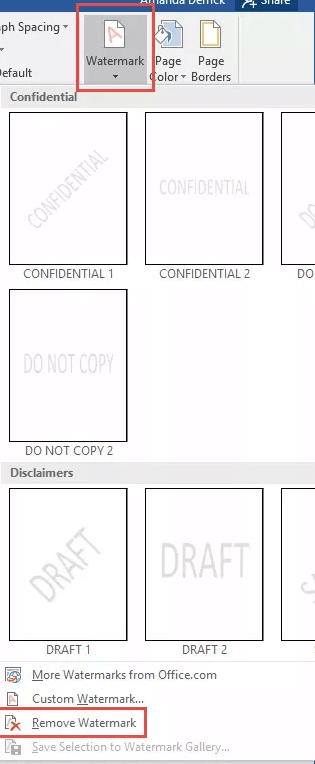
Comment supprimer le filigrane d'un fichier PDF sécurisé
Si le fichier PDF est crypté, vous devez décrypter le fichier PDF avant de pouvoir supprimer le filigrane sur le fichier PDF. À ce stade, vous pouvez utiliser Déverrouiller PDF . Voici quelques étapes simples pour vous aider.
Étape 1. Ajoutez le fichier PDF en cliquant sur le bouton « Ajouter des fichiers» ou faites-le glisser dans cette page. Vous pouvez également ajouter le fichier PDF à partir de Google Drive, Dropbox et OneDrive, ou de tout autre lien URL.

Étape 2. N'oubliez pas de lire attentivement l'avertissement sur la page après avoir ajouté les fichiers PDF que vous souhaitez déverrouiller. Maintenant, entrez le mot de passe de ce fichier PDF et cliquez sur le bouton "Déverrouiller le PDF".

Étape 3. Cliquez sur le bouton "Télécharger" pour enregistrer le fichier PDF et vous pouvez supprimer le filigrane de ce fichier PDF.
Des astuces
"EasePDF n'ajoutera pas de filigrane aux fichiers des utilisateurs gratuits, mais il y aura certaines restrictions d'utilisation et de durée. Si vous avez toujours besoin de convertir et de modifier des fichiers PDF, vous pouvez vous abonner à EasePDF et essayer. "
Facultatif : Comment ajouter un filigrane au PDF
Si vous devez ajouter un filigrane au fichier PDF, un EasePDF propose l'outil Ajouter un filigrane pour terminer l'objectif sans tracas. Voici les étapes simples que vous devez suivre.
Étape 1. Accédez à "Ajouter un filigrane" et ajoutez le fichier PDF que vous souhaitez ajouter un filigrane.
Étape 2. Sélectionnez pour ajouter un filigrane de texte ou d'image en fonction de vos besoins. Vous pouvez ajuster l'état du filigrane avec une barre d'outils fournie. Ensuite, soumettez "Enregistrer le PDF".

Étape 3. Lorsque EasePDF fournit l'icône "Télécharger", appuyez dessus et le PDF avec filigrane ajouté sera téléchargé hors ligne.
Option 2. Microsoft Word
Si Microsoft Word est déjà installé sur votre appareil, vous pouvez bien sûr passer EasePDF et convertir PDF en Word directement avec Microsoft. Veuillez suivre ces étapes pour supprimer le filigrane du PDF.
Étape 1. Cliquez avec le bouton droit sur le PDF dont vous souhaitez supprimer le filigrane et choisissez "Ouvrir avec" > "Microsoft Word".
Étape 2. Une invite apparaîtra pour vous avertir que cette action convertira le PDF en Word modifiable et que le document Word résultant pourrait ne pas ressembler exactement au PDF d'origine, surtout si le fichier d'origine contient de nombreux graphiques. Cliquez sur "OK" et Microsoft convertira votre PDF en document Word.

Étape 3. Votre PDF sera affiché avec Microsoft au format Word. Vous pouvez maintenant supprimer les filigranes en choisissant "Conception" > "Filigrane" > "Supprimer le filigrane". Si vous utilisez Office 2010 ou 2007, sélectionnez "Mise en page" > "Filigrane" > "Supprimer le filigrane". Et tous les filigranes sur ce document seront supprimés.

Étape 4. Enregistrez-le au format PDF. Choisissez "Enregistrer sous" dans le menu principal et sélectionnez "PDF" comme format d'enregistrement.

Partie 2. Supprimer le filigrane du PDF directement
Comment supprimer le filigrane d'un document PDF directement sans le convertir en Word ? Eh bien, ce dont vous avez besoin, c'est d'un éditeur de PDF professionnel. Ici, nous recommandons Adobe Acrobat Pro.
Adobe Acrobat Pro
Adobe Acrobat Pro est probablement le logiciel PDF le plus connu. Avec un tas d'outils d'édition PDF à l'intérieur, Adobe Acrobat Pro permet aux utilisateurs d'ajouter, de modifier ou de supprimer un filigrane sur un PDF. Allez essayer de supprimer le filigrane du PDF maintenant.
Étape 1. Ouvrez le PDF avec Adobe Acrobat Pro après l'avoir installé sur votre appareil.
Étape 2. Allez dans l'onglet "Outils" en haut et sélectionnez "Modifier le PDF".
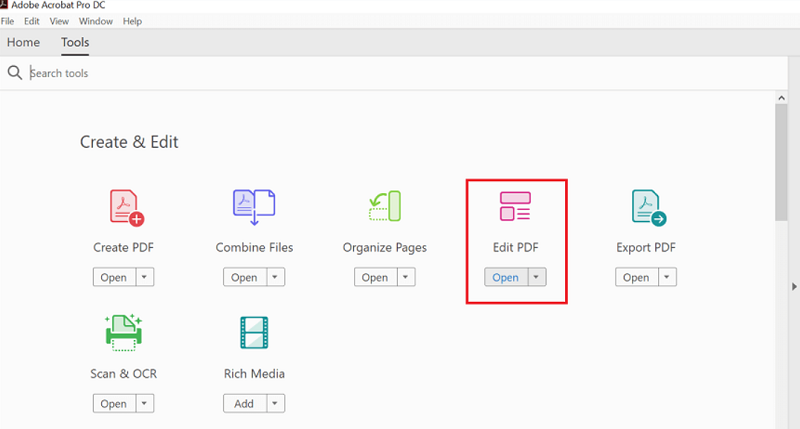
Étape 3. Dans la barre d'outils d'édition, cliquez sur "Filigrane" puis choisissez "Supprimer" dans la liste déroulante.
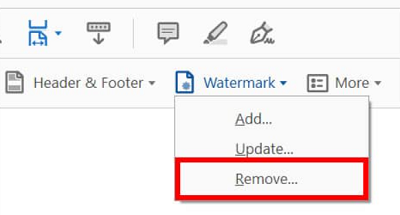
Étape 4. Une invite apparaîtra pour demander « Êtes-vous sûr de supprimer définitivement le filigrane », cliquez sur « OK » et tous les filigranes sur ce PDF seront supprimés.
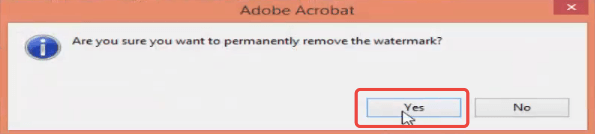
C'est ça. En quatre étapes simples, nous avons terminé de supprimer le filigrane d'un PDF. Si vous souhaitez également supprimer les filigranes de plusieurs fichiers PDF, vous pouvez vous référer à cette page : Supprimer les filigranes sur Adobe .
Comment mettre à jour un filigrane en PDF
Adobe Acrobat Pro fournit la fonction de mise à jour du filigrane, permettant aux utilisateurs de mettre à jour un filigrane obsolète en quelques clics. Voici comment faire.
Étape 1. Ouvrez le fichier PDF dans Adobe Acrobat Pro.
Étape 2. Allez dans "Outils" > "Modifier le PDF" > "Filigrane" > "Mettre à jour...".
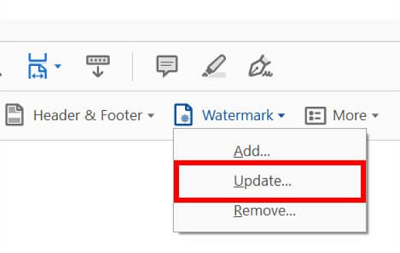
Étape 3. Apportez des modifications aux paramètres du filigrane. Enfin, appliquez-les et le filigrane peut être mis à jour.
Partie 3. Comment supprimer le filigrane d'un PDF en ligne
Que se passe-t-il si le PDF que je souhaite supprimer est sur mon téléphone portable et que je ne souhaite installer aucune application tierce ? Ne vous inquiétez pas, dans cette partie, nous allons vous montrer comment supprimer le filigrane d'un PDF en ligne avec pdfFiller - un éditeur en ligne professionnel pour PDF et autres documents.
Étape 1. Accédez à pdfFiller .
Étape 2. Choisissez "Rechercher un document sur votre ordinateur" pour télécharger un fichier PDF depuis votre ordinateur ou ouvrir un document que vous avez déjà dans votre compte.
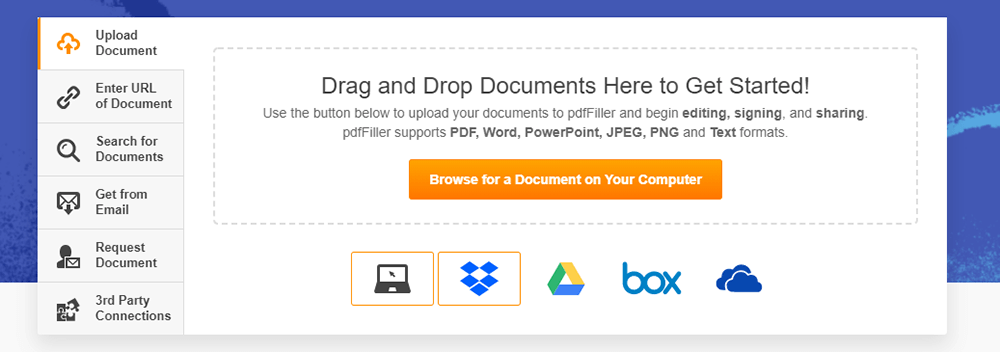
Étape 3. Lorsque vous modifiez votre document, cliquez sur l'onglet Filigrane sur la droite. Pour afficher ou masquer le filigrane, cochez ou décochez la case correspondante. Double-cliquez sur le filigrane puis cliquez sur l'icône "Supprimer". Ensuite, vous pouvez supprimer le filigrane du PDF avec succès.
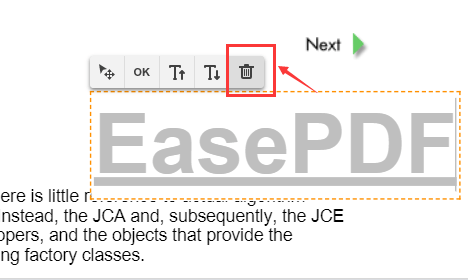
Étape 4. Cliquez sur le bouton "Terminé" dans le coin supérieur droit, puis choisissez le format sous lequel vous souhaitez enregistrer.
FAQ - Apprentissage supplémentaire
Quelle est la façon la plus simple de supprimer le filigrane ?
Le moyen le plus simple est d'utiliser Adobe Acrobat. Vous pouvez supprimer le filigrane du fichier PDF en utilisant l'essai gratuit, il n'est valable que 7 jours. Il est recommandé d'utiliser Microsoft Word comme méthode gratuite, qui peut supprimer efficacement les filigranes sur les fichiers PDF. Si vous devez modifier ou convertir des documents dans d'autres formats ultérieurement, vous pouvez utiliser EasePDF.
Comment puis-je éditer un PDF sans filigrane gratuitement ?
De nombreux outils d'édition PDF gratuits imprimeront le logo sur le fichier après l'édition. Si vous utilisez souvent des fichiers PDF, vous feriez mieux de choisir un éditeur PDF multifonction (convertisseur). Ce sera plus de qualité garantie même s'il est payé, et il n'y aura pas de filigrane sur le fichier.
Conclusion
Vous trouverez ci-dessus les 5 meilleures solutions pour supprimer le filigrane d'un PDF que nous avons recherchées et testées. Pour supprimer gratuitement le filigrane sur un PDF, vous devrez peut-être convertir le PDF en Word avec EasePDF ou Microsoft Word , puis supprimer les filigranes sur Word. Vous pouvez, bien sûr, enregistrer le document Word au format PDF après avoir supprimé les filigranes, si nécessaire. Pour supprimer directement le filigrane du PDF, vous pouvez opter pour Adobe Acrobat Pro ou ApowerPDF . Enfin, vous pouvez supprimer le filigrane en ligne avec pdfFiller sans aucune limitation de périphérique.
Cet article a-t-il été utile? Merci pour votre avis!
OUI Ou NON























